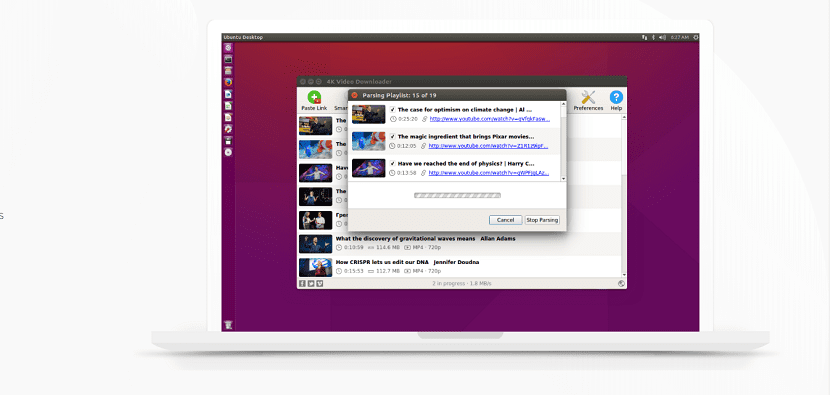
間違いなくXNUMXつ ユーザーが通常自分のコンピューターで実行する最も一般的なタスクのXNUMXつは、ビデオのダウンロードです。 後でコンピュータまたはモバイルデバイスで表示します。
ビデオを保存する最も一般的な理由は、インターネットの帯域幅を気にせずに何度でもビデオを視聴できることです。 記事上で 4Kビデオダウンローダーについて少しお話します これは ビデオとオーディオをダウンロードするためのグラフィカルツール YouTube、Vimeo、Facebook、Dailymotion、Metacafe、さらにはInstagramなどのホスティングサイトから写真のバックアップを作成します。
Linux、Windows、Mac向けの無料のクロスプラットフォームソリューションとして、幅広いシェアウェアをユーザーに提供します。
Open Media LLCによって開発され、ビデオのダウンロード、スライドショーの作成と公開、およびビデオファイルからのオーディオの抽出を支援します。 4kという名前は、最高品質のビデオをダウンロードできるため、ビデオ解像度に由来しています。
4Kビデオダウンローダーのメインニュース
4Kビデオダウンローダーの助けを借りてあなたのビデオをダウンロードしてください YouTubeのプレイリストとチャンネル全体をMP4、MKV、M4A、MP3、FLV、3GP形式で保存できます。
これに加えて また、アプリケーション内でYouTubeチャンネルを購読することもできます 最新の動画を自動的にダウンロードします。
4K Video Downloaderには、YouTubeビデオから字幕を抽出する機能と、.srt形式の注釈があります。これにより、ユーザーは後でXNUMX回のクリックでXNUMXつのビデオまたは完全なプレイリストに字幕を埋め込むことができます。
Ubuntuおよび派生物に4Kビデオダウンローダーをインストールするにはどうすればよいですか?
システムに4KVideo Downloaderをインストールできるようにすることに関心がある場合は、最初に公式の4kdownloadWebサイトから.debパッケージをダウンロードする必要があります。 このためにあなたはすることができます 次のリンクに直接.
同様に、次のコマンドを実行して、ターミナルからこのパッケージをダウンロードできます。
wget https://dl.4kdownload.com/app/4kvideodownloader_4.4.11-1_amd64.deb
ダウンロードが完了したら、ご希望のパッケージマネージャーでdebパッケージをダブルクリックするか、ターミナルから次のコマンドを実行してインストールできます。
sudo dpkg -i 4kvideodownloader_4.4.11-1_amd64.deb
また、パッケージの依存関係に問題がある場合は、ターミナルでこれを実行することで解決できます。
sudo apt -f install
4kダウンローダーの基本的な使用法
パッケージの正しいインストールを実行した後、システムでアプリケーションの実行に進むことができる時間。
アプリケーションメニューでこのランチャーを探し、システムで4kダウンローダーを開きます。
このアプリケーションを初めて起動すると、基本的に同意する必要のあるエンドユーザー使用許諾契約が表示されます。 これにより、アプリケーションのメインユーザー画面に自分自身を配置できます。
このアプリケーションでビデオのダウンロードを開始するには、 ダウンロードしたいビデオのサイトに移動するだけで、ビデオが配置されているリンクをコピーし、[リンクの貼り付け]ボタンをクリックして4kビデオダウンローダーに貼り付ける必要があります。
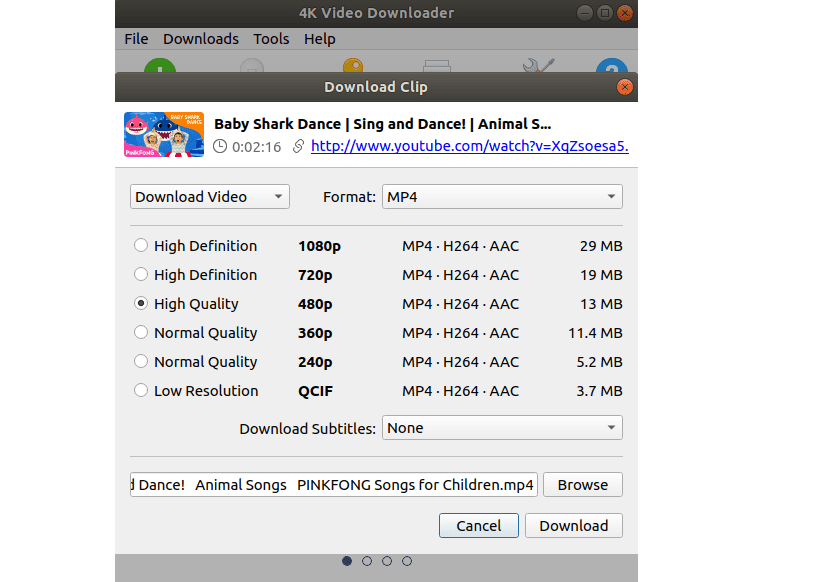
完了すると、次のウィンドウが表示されます。 ダウンロードビデオの品質、形式、ダウンロードフォルダなどのダウンロードオプションのリストを表示します。
このウィンドウでは、ダウンロードオプションを指定するように求められます。その後、[ダウンロード]ボタンをクリックするだけです。
ビデオのダウンロードの最後に、前のウィンドウから直接ビデオを再生するか、ダウンロードフォルダー(デフォルトでは現在のユーザーのダウンロードフォルダー)からビデオにアクセスすることができます。
4kビデオダウンローダーをアンインストールする方法は?
このアプリケーションが期待したものではなかった場合、または単にシステムから削除したい場合。 彼らがする必要があるのは、UbuntuアクティビティバーからUbuntuソフトウェアセンターを開き、[インストール済み]タブをクリックすることだけです。
ここで、リストから4kvideodownloaderを探し、[削除]ボタンをクリックして、アンインストールを確認する必要があります。
または、ターミナルから実行することを好む場合は、次のコマンドを入力して実行できます。
sudo apt-get remove 4kvideodownloader
長い間、私は4k VideoDownloaderを使用してYoutubeからビデオをダウンロードしていました。 残念ながら、新しいアップデートでは、32ビットはサポートされなくなりました。
このプログラムはPlasma、または少なくともKDENeonでは機能しません...私は通常Clipgrabに頼ります...
とても良い! 投稿ありがとうございます。 Ubuntu 19.04のライセンスプログラムの置き方を教えていただければ幸いです。何か違うように思えますので、よろしくお願いします。
ご挨拶!
私は絶対にそれが大好きです! 私が試した中で最高のもの、ビデオは高品質であり、あらゆる活動に最適です、私はそれを強くお勧めしますuwu
プログラムのライセンスを持っていますが、ビデオをダウンロードしようとするとエラーが発生します。 問題を解決するのを手伝ってください
Linuxではよくあることですが、ある人にとってはうまくいくことが他の人にとってはうまくいかない
Windows では XNUMX 回クリックするだけで処理が完了するので、このゴミで時間を無駄にするのは退屈です